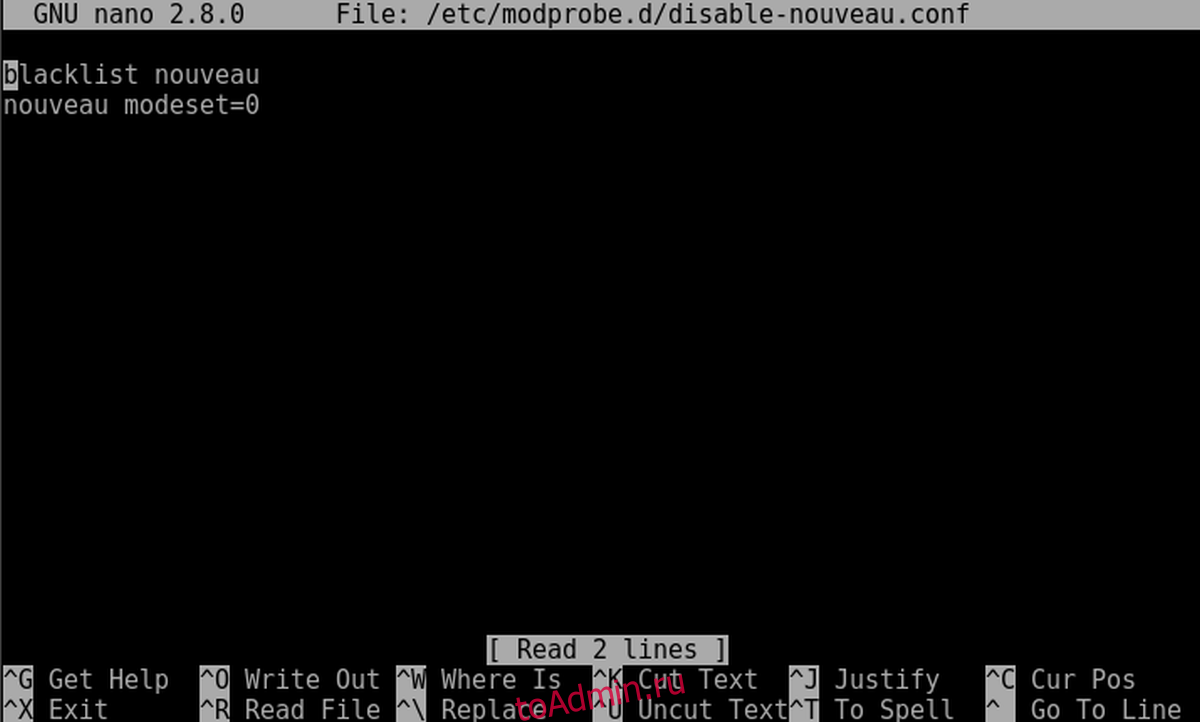Nvidia производит лучшие видеокарты, но в настоящее время пользователям Linux может быть трудно использовать стабильные драйверы Linux. Изначально для этих видеокарт была отличная поддержка со стабильными драйверами, доступными для Linux. С тех пор оно ухудшилось. Те, кто использует новые карты серии GTX 10, испытывают сбои и менее звездную производительность. Именно по этой причине пользователи Linux с этими графическими процессорами должны рассмотреть возможность использования доступных бета-драйверов. Бета-версия драйвера обновляется быстрее, чем стабильная версия, поэтому исправления происходят раньше. Кроме того, пользователи Nvidia, использующие бета-версию, обнаружат, что новые функции будут реализованы быстрее, а проблемы будут устранены быстрее. Вот как вы можете отключить драйверы с открытым исходным кодом и установить бета-драйвер Nvidia в Linux.
Оглавление
Внесение в черный список драйверов с открытым исходным кодом после загрузки
Ядро Linux по умолчанию поддерживает видеокарты Linux. Это делается с помощью драйвера Nouveau с открытым исходным кодом. Для большинства пользователей Linux, использующих графические процессоры Nvidia, этот драйвер подойдет, и нет реальной необходимости переключаться на проприетарный драйвер. Имейте в виду, что этот драйвер, хотя и уже работает, имеет серьезные проблемы с производительностью, когда дело касается видеоигр, редактирования видео и всего, что связано с видеокартами высокого класса и высокой производительностью.
К сожалению, в настоящее время невозможно оставить драйвер ядра Nouveau на месте. Это потому, что он конфликтует с драйвером, который мы собираемся установить. Его нужно удалить, чтобы ядро не могло его запустить.
Чтобы внести драйвер ядра в черный список, получите корневую оболочку:
sudo -s
Затем войдите в текстовый редактор Nano и создайте файл конфигурации. Это нужно для того, чтобы Linux знал, что делать.
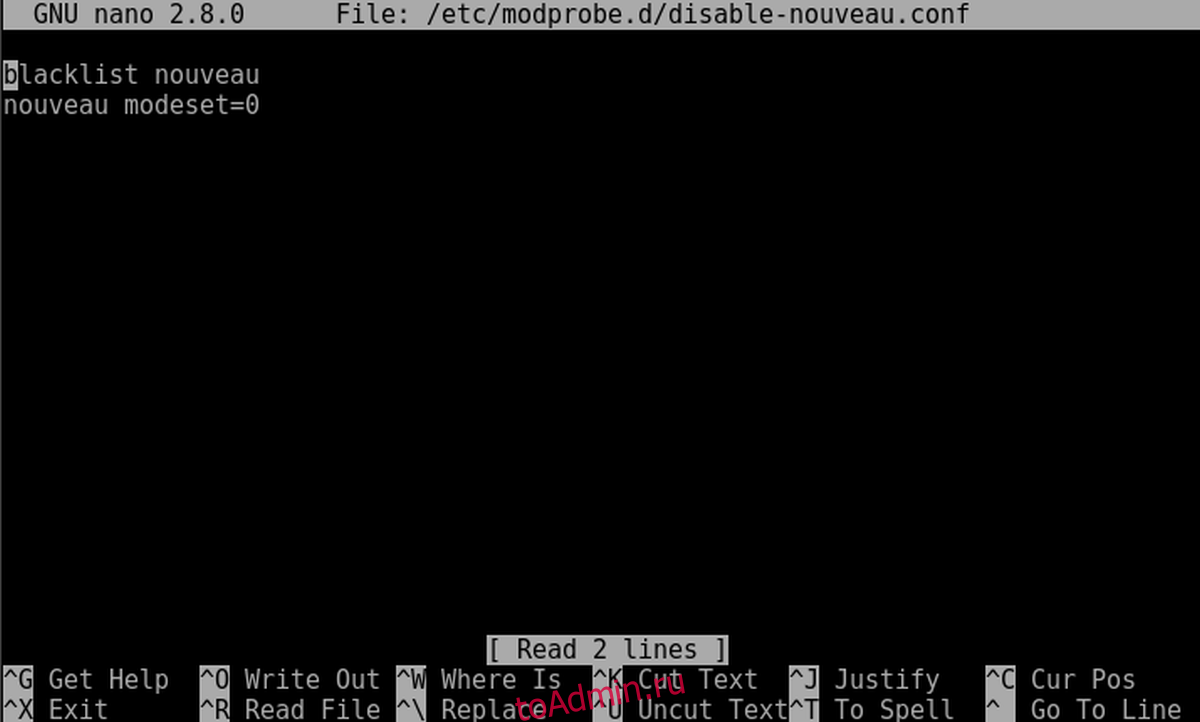
sudo nano /etc/modprobe.d/disable-nouveau.conf
Сначала добавьте это в файл:
blacklist nouveau
Затем нажмите Enter на клавиатуре, чтобы перейти к следующей строке и добавить этот текст:
nouveau modeset=0
После редактирования файла конфигурации черного списка сохраните текстовый редактор Nano, нажав CTRL + O на клавиатуре, затем нажмите Enter для подтверждения.
Для тех, кто не знает: на самом деле мы не удаляем этот драйвер навсегда. Вместо этого происходит то, что драйвер ядра Nouveau будет занесен в черный список и не сможет загружаться при запуске. Видеокарта Nvidia не запутается и попытается загрузить оба драйвера. Когда большинство пользователей устанавливают стабильные драйверы Nvidia из установщиков графики (например, установщика драйверов Ubuntu), драйвер с открытым исходным кодом автоматически попадает в черный список. По сути, мы сделали то же самое.
Внесение в черный список драйверов с открытым исходным кодом перед загрузкой
Драйвер Nouveau также необходимо отключить при загрузке. Это можно сделать, отредактировав конфигурацию Grub по умолчанию.
sudo nano /etc/default/grub
В редакторе найдите GRUB_CMDLINE_LINUX_DEFAULT =
Используя Nano, вставьте:
rdblacklist=nouveau
Вставленный код должен выглядеть так:
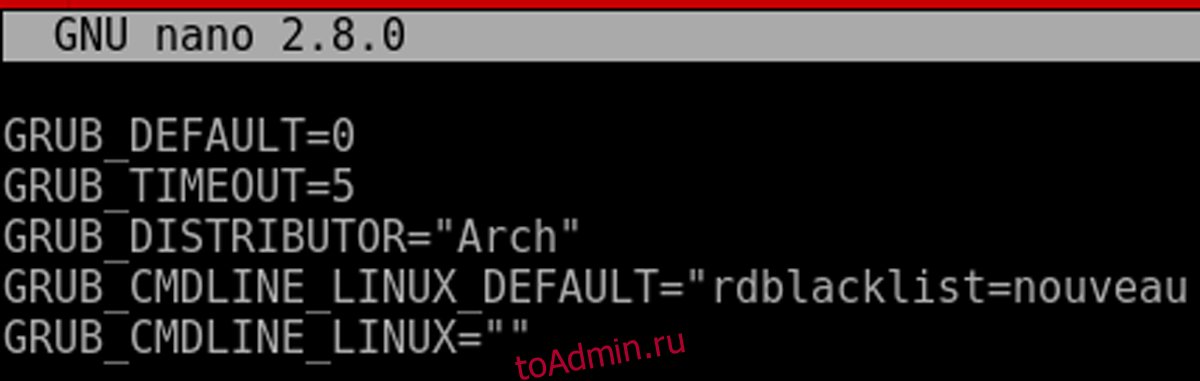
Создайте новый файл конфигурации Grub с помощью:
sudo grub-mkconfig -o /boot/grub/grub.cfg
Наконец, перезагрузите машину. Это необходимо, поскольку Linux будет запускать определенные операции в ОЗУ, и для того, чтобы изменения вступили в силу, потребуется перезагрузка.
Установка заголовков ядра / загрузка драйвера
В Linux компилировать модули ядра проще, чем когда-либо, благодаря технологии, известной как «заголовки Linux». Этот инструмент позволяет скомпилировать модуль ядра, соответствующий текущей версии Linux. Каждый раз, когда ядро Linux обновляется в системе, заголовки также обновляются. К сожалению, из-за того, как в наши дни в большинстве дистрибутивов Linux устанавливается программное обеспечение, заголовки устанавливаются редко. Это связано с тем, что людям редко нужно создавать и устанавливать модули, поскольку обычно все работает «из коробки».
Установите заголовки с помощью следующей команды. Выберите тот, который соответствует вашему дистрибутиву Linux.
Ubuntu / Linux Mint / Elementary / Debian и т. Д.
sudo apt install linux-headers
Arch Linux / Manjaro и т. Д.
sudo pacman -S kernel-headers
Fedora
sudo dnf install kernel-headers kernel-devel -y
Открыть Suse
sudo zypper install kernel-headers kernel-devel
Загрузка драйвера
Бета-драйвер выпускается Nvidia намного быстрее, чем это могут сделать дистрибутивы Linux. Большинство программных репозиториев в Linux фактически блокируют каждый выпуск. Это означает, что новое программное обеспечение можно добавлять только раз в пару месяцев. Вот почему в этом руководстве мы будем загружать драйвер напрямую от производителя, а не от разработчиков дистрибутива Linux.
Перейдите на сайт Nvidia, выберите Linux в операционной системе. Затем выберите свою графическую модель и в разделе «Рекомендуемая / Бета» выберите вариант бета-версии. Загрузите последнюю версию драйвера.
Подготовка к установке
Драйвер Nvidia не может быть установлен до тех пор, пока у установщика не будут изменены разрешения (пометив его как исполняемый). Сначала войдите в каталог загрузок:
cd ~/Downloads
Затем отметьте его как исполняемый.
sudo chmod +x *.run
Подготовив установщик, мы сможем отключить графический интерфейс, чтобы установщик работал:
sudo -s rm /etc/systemd/system/default.target ln -sf /lib/systemd/system/multi-user.target /etc/systemd/system/default.target
Установите драйвер Nvidia Beta
В разделе подготовки был отключен графический интерфейс. В результате пользователь находится в режиме телетайпа. Войдите под своим именем пользователя. Затем получите корневую оболочку:
sudo -s
Затем перейдите туда, где находится файл .run.
cd /home/username/Downloads/
Затем запустите установщик с помощью:
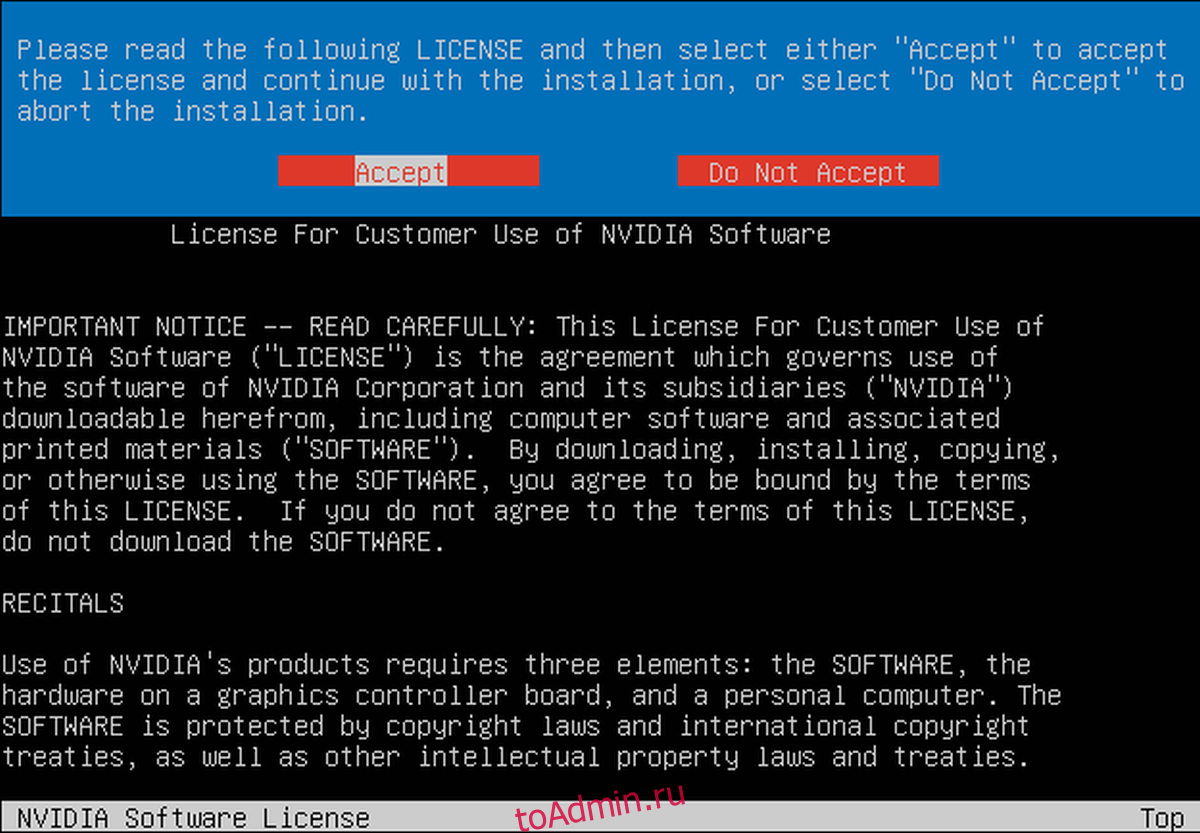
./*.run
Следуйте инструкциям установщика Nvidia и обязательно согласитесь включить поддержку DKMS.
Когда установка будет завершена, введите следующее, чтобы снова включить графический интерфейс:
rm /etc/systemd/system/default.target ln -sf /lib/systemd/system/graphical.target /etc/systemd/system/default.target
После повторного включения графического интерфейса перезагрузите машину. Когда компьютер снова войдет в систему, бета-драйверы Nvidia GPU будут отлично работать в системе.